Strategy ONE
Ablaufpläne erstellen und bearbeiten
Start in MicroStrategy ONE (Dezember 2024) können Sie die abhängigen Abonnements eines Ablaufplans anzeigen.
Strategy Benutzer können Ablaufplanobjekte erstellen, um zu definieren, wann eine bestimmte Aufgabe ausgeführt werden soll. Geplante Aufgaben umfassen administrative Workflows wie das Senden eines E-Mail-Abonnements oder das Auslösen einer Cube-Aktualisierung.
Strategy unterstützt zwei Typen von Ablaufplanobjekten:
- Zeitbasierte Ablaufpläne, die zu einem festgelegten Datum und einer festgelegten Uhrzeit oder in einem regelmäßigen Intervall ausgeführt werden. Ein Beispiel für einen zeitbasierten Ablaufplan kann eine wöchentliche Wiederholung sein, die jeden Montagvormittag um 9.00 Uhr ausgeführt wird.
- Ereignisbasiert geplant, die ausgeführt werden, wenn das mit ihnen verknüpfte Ereignis manuell oder durch ein automatisches Skript ausgelöst wird. Ereignisbasierte Ablaufpläne sind häufig mit Ereignissen wie „Bücher geschlossen“ oder „Beim Laden der Datenbank“ verknüpft.
Zusätzlich zu Workstation können Sie Ablaufplanobjekte in Developer und die mstrio-py-Python-Pakete erstellen.
-
Öffnen Sie das Workstation-Fenster mit dem Navigationsbereich im Smart-Modus.
- Klicken Sie im Navigationsbereich auf Monitore und klicken Sie auf
 , neben Auslöser, oder klicken Sie auf
, neben Auslöser, oder klicken Sie auf  , neben Ablaufpläne. Um einen Ablaufplan oder ein Ereignis zu erstellen, benötigen Sie den Ablaufpläne und Ereignisse erstellen und bearbeiten Privileg.
, neben Ablaufpläne. Um einen Ablaufplan oder ein Ereignis zu erstellen, benötigen Sie den Ablaufpläne und Ereignisse erstellen und bearbeiten Privileg. - Wählen Sie einen aus Umgebung, Das Ablaufplanobjekt wird in allen Projekten in der ausgewählten Umgebung angezeigt.
- Wählen Sie a aus Name und Startdatum für Ihr Ablaufplanobjekt.
-
Um einen zeitbasierten Ablaufplan zu erstellen, wählen Sie aus Basierend auf Wiederholung. Von hier aus können Sie Folgendes angeben:
- Wiederholen Muster. Wählen Sie „Täglich“, „Wöchentlich“, „Monatlich“ oder „Jährlich“ und geben Sie die Anzahl der Tage, Wochen oder Monate zwischen den Ausführungen an. Beachten Sie, dass beim Wechsel zwischen täglich, wöchentlich, monatlich und jährlich die verfügbaren Parameter für die Definition Ihres Ablaufplans geändert werden.
- Auslösen Uhrzeit. Basierend auf den von Ihnen ausgewählten Tagen können Sie die Ausführungen auch zu bestimmten Zeiten oder in bestimmten Intervallen planen. Verwendung Um, um einen regulären Zeitpunkt für die Ausführung des Ablaufplans anzugeben. Verwendung Von, um ein Zeitfenster und ein Intervall für fortlaufendere Zustellungen anzugeben.
-
Um einen ereignissebasierten Ablaufplan zu erstellen, wählen Sie aus Basierend auf Ereignis. Von hier aus können Sie ein vorhandenes Ereignisobjekt auswählen oder ein neues erstellen.
-
In Ende, wählen Sie das Enddatum aus, an dem die Zustellung Ihres Ablaufplans eingestellt werden soll. Eine Zusammenfassung des Zustellungszyklus Ihres Ablaufplans wird im Tooltip unten im Editor angezeigt. Diese Beschreibung ändert sich dynamisch basierend auf den Parametern, die Sie für Ihr Ablaufplanobjekt angeben.
- Klicken Sie Erstellen, um das Ablaufplanobjekt zu speichern.
- Klicken Sie im Workstation-Fenster auf Auslöser oder Ablaufpläneund wählen Sie eine Umgebung aus, um den Ablaufplan Monitor zu öffnen. Wenn der Monitor bereits geöffnet ist, aktualisieren Sie das Fenster, um Ihr neues Ablaufplanobjekt anzuzeigen. Das Ablaufplanobjekt kann jetzt in Abonnements und anderen Workflows verwendet werden.
-
Klicken Sie mit der rechten Maustaste auf ein Objekt, um seine Eigenschaften, ACLs und sein Änderungsjournal anzuzeigen (beginnend in MicroStrategy ONE). (Spalte 2024)) und abhängige Abonnements (ab MicroStrategy ONE (Dezember 2024)). Darüber hinaus können Sie ein Ablaufplanobjekt bearbeiten, löschen und duplizieren.
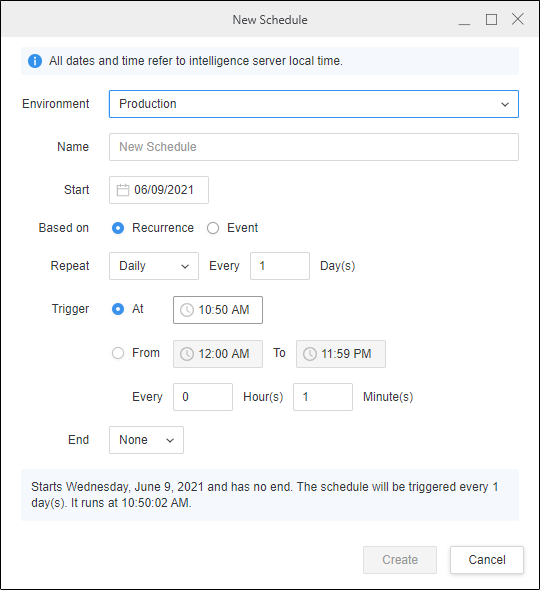
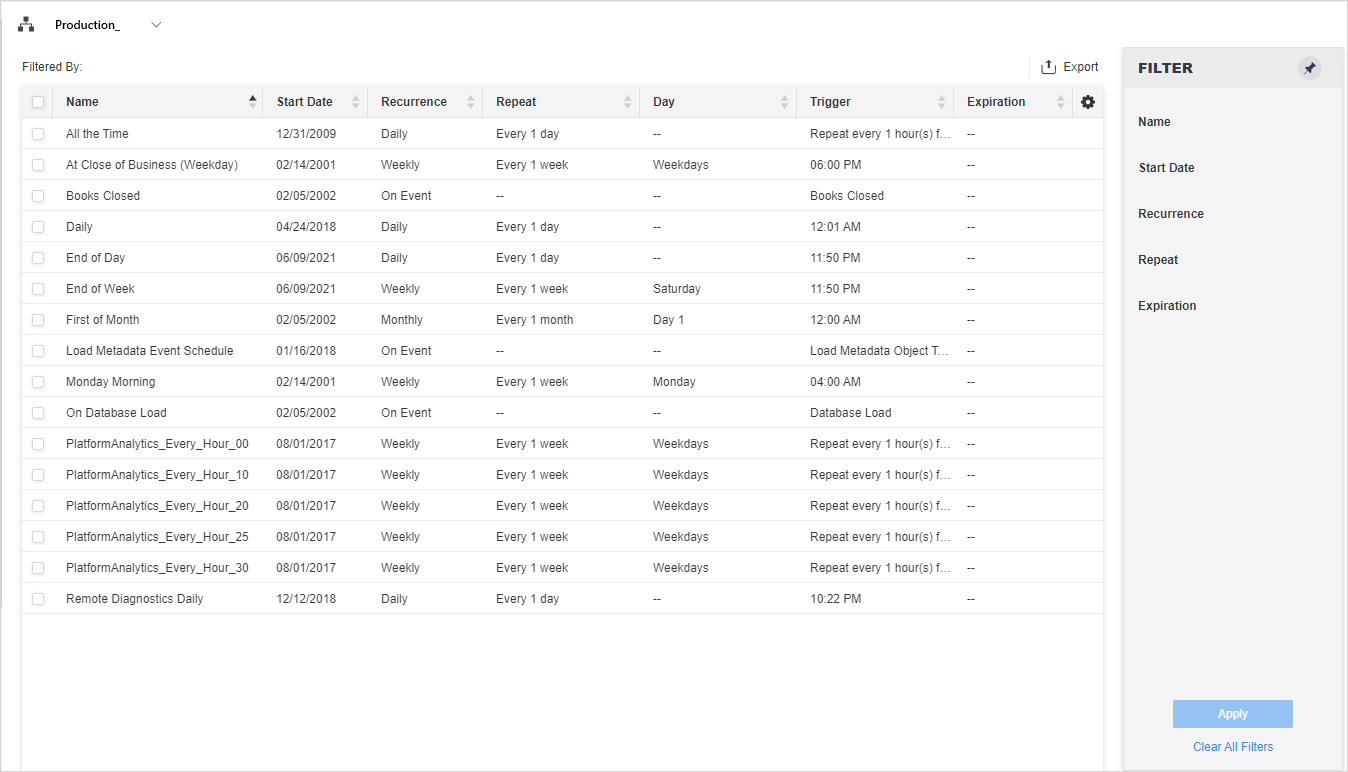
Abschnitt „Filter“. Listen Name, Startdatum, Wiederholung, Wiederholen, und Ablauf. Sie können aus diesem Filter mehrere Auswahlen treffen und sie auf die Tabelle anwenden. Die Filterzusammenfassung wird oben in der Tabelle angezeigt und Sie können von dort aus Elemente entfernen oder die gesamte Filterauswahl löschen.
Ablaufplantabelle Listet Objektdetails auf, einschließlich Name, Wiederholung, Wiederholen, Tag, und Ablauf. Spalten können durch Anklicken des Wechselsymbols oben rechts in der Tabelle angezeigt oder ausgeblendet werden.
